





Domů » Články »
Hudební streamovací službu od společnosti Spotify používám dobré dva roky. Jedná se pro mě o vůbec nejlepší možnost, jak s hudbou pracovat. Ovšem musel jsem se setkat i s nějakými menšími problémy, především s (ne)možností poslouchat vlastní hudbu.
Už nějakou dobu jsem se stal vášnivým posluchačem především interpretů z Německa. Problémem ale je, že například takový KC Rebell zpřístupnil svá alba jen pro určité regiony. Samozřejmě Česká republika se na jeho seznam dostupnosti nevešla.
Opravdu velmi dlouhou dobu jsem si nad tím lámal hlavu a chtěl jsem problém co nejrychleji vyřešit. A de facto jsem nebyl sám, spousta lidí z mého okolí a i vy čtenáři se s tímto neduhem potýkáte. Je tedy na čase přijít s alternativním řešením. Na podobnou metodu jsem narazil hlavně díky zahraničním webům, za což jim patří velké díky.
Nicméně, nyní bych se s vámi rád o své zkušenosti podělil, zároveň věřím, že ji jistě využijete k obrazu svému.
Řešením jsou lokální soubory
Vaším prvním krokem, který musíte před celým procesem udělat, je si nějakou tu hudbu stáhnout, anebo použít kopie ze zakoupeného CD/DVD. Jakmile soubory máte připravené v počítači, přejděte do oficiální aplikace Spotify a řiďte se následujícími kroky.
- Přejděte do Spotify.
- V pravém horním rohu klikněte na Nastavení a pokuste se najít kategorii „Místní soubory“.
- U kategorie ještě chvíli zůstaneme. Zde klikněte na tlačítko „Přidat zdroj“ a najděte svou hudbu.
- Vraťte se zpátky na hlavní obrazovku Spotify.
- Klikněte na kategorii „Místní soubory“ (v levém postranním panelu).
- Vybranou hudbu pak nahrajte do svého nově vytvořeného playlistu.
- Přejděte do Spotify na mobilním zařízení.
- Nově vytvořený playlist najděte a pak stáhněte do offline režimu.
Ke stoprocentnímu pochopení přikládám samozřejmě také detailní obrázky, ze kterých to jistě zvládne i naprostý „lajk“. Pokud si tedy stále nevíte rady, jak správně postupovat, podívejte se na náš obrázkový návod níže:
Zdroj: howtogeek.com






Domů » Články »
Uber představil nový systém pro hodnocení zákazníků
Facebook testuje nová FAB tlačítka pro doporučená videa
Stiknutím klávesy J se přesunete na starší článek, klávesa K vás přesune na novější.
💡 Získejte Dotekománie Premium a využijte web naplno.

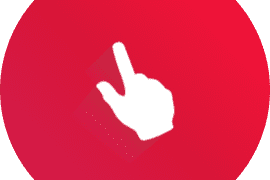


















Zuzana Gazdikova
31. 8. 2023, 2:50Prosím jak mám uložit? aplikaci hudba, interpreti. Jak ji deaktivovat aby mohla písničky poslouchat které se mi liby, nebo pro vyzvánění telefonu Karel Gott Lásko má
Vendy Ledvinková
28. 6. 2022, 15:46Dobrý den, mám menší problémek. Doufám že Vás s tím mohu obtěžovat. Snažila jsem se dostat 2 písničky na Spotify. Jedna je v mobilu, zcela funkční, ale ta druhá mi píše že není v zařízení (mobilu) dostupná. Máte na to nějakou radu??
Skl P
13. 4. 2021, 9:54Dobrý den, vše jsem udělal podle návodu, bohužel se mi však na mobilním zařízení ve stejném playlistu přidané skladby nezobrazují (vidím je tam pouze na PC). Jak v takovém případě postupovat? Děkuji
POLITICKY NEKOREKTNÍ PÍČA
13. 6. 2020, 23:11nefunguje, chtělo by to snímky obrazovky mobilního zaraženi